Hotspot Sim Card Aman tidak untuk WIFI pribadi Bluetooth Hotspot
Sebelum melangkah penggunaan Hostpot untuk WIFI bijak dengan Review Android -nya.
Jika Anda pengguna Smartphone saat ini sudah tersedia Smartphone tipe baru pasti tak melewatkan Wifi dan Hotspot
Hotspot dan WIFI
Hotspot adalah ;
Area bersinyal (bahasa Inggris: Hotspot) merujuk pada tempat-tempat tertentu (biasanya tempat umum) yang memiliki layanan internet dengan menggunakan teknologi Wireless LAN atau yang sering dipakai Tethetring
seperti pada perguruan tinggi, mal, plaza, perpustakaan, restoran ataupun bandar udara.
Layanan internet seperti ini, ada yang berbayar dan yang tidak (gratis) (info wikipedia)
Sedangkan WIFI/ Wireless Fidelity.
Wifi adalah singkatan dari Wireless Fidelity,
Terjemahkan ; sekumpulan standar yang digunakan untuk Jaringan Lokal Nirkabel (Wireless Local Area Networks – WLAN) yang didasari pada spesifikasi IEEE 802.11 (wikipedia)
Namun kompas mengatakan bukan Wireless Fidelity tapi baca lanjutannya
Review Android
Review Android
Bluetooth Hotspot
Buat pengguna WIFI Hotspot Bluetooth Hotspot ini paling simple
Hotspot dari Hp ke Hp
Bagaimana cara HOTSPOT dari HP ke HP
Perhatikan;
cara settingan System Android WIFI Hotspot
Smartphone /HP yang menggunakan sistem operasi Android dan iOS memiliki pengaturan yang berbeda.
Untuk pengguna HP Android, Anda dapat mengaktifkannya dengan cara berikut:
- Lakukan Buka Settings.
- Tekan opsi Network dan Internet (Internet dan jaringan).
- Kemudian akan muncul beberapa pilihan. Tekan menu hotspot & Tethering.
- Setelah menu terbuka, akan muncul beberapa opsi, salah satunya adalah hotspot Wi-Fi.
- Geser tombol yang berada di samping opsi tersebut ke kanan untuk mengaktifkan mode hotspot Wi-Fi.
- Jika Anda ingin membuat sambungan tersebut lebih personal, ketuk pilihan pengaturan hotspot hingga muncul tampilan nama (Network name) dan Password (kata sandi).
- Masukkan password yang diinginkan dan tekan tombol Save.
- Setelah selesai, Anda akan menemukan jaringan Wi-Fi pribadi yang telah dibuat.
- Selesai
Cara settingan System IOS WIFI Hotspot
Sedangkan untuk smartphone/ hp yang menggunakan sistem operasi iOS, pengaturannya juga cukup mudah dan tidak berbeda jauh.
Anda bisa lakukan langkah berikut ;
- Buka setelan Settings. Setelah itu Anda temukandan tekan opsi Personal Hotspot.
- Selanjutnya, beralihlah ke menu slider yang ada di samping opsi Personal Hotspot.
- Ubah tombol tersebut ke posisi On atau berwarna hijau.
- Jika ingin menambah password (kata sandi) pada hotspot Wi-Fi, Anda dapat melakukannya di layar yang sama.
- Setelah selesai, Anda dapat menghubungkan Hp lain dengan hotspot Wi-Fi pribadi Anda.
Review Android ;
Hotspot dari Hp ke Laptop
Sedangkan untuk Hotspot ke laptop sama saja hanya beda perangkat yang digunakan
Trik & Tutorial ;
- Biasakan untuk tidak lupa mematikan sambungan hotspot dengan cara yang sama, setelah selesai menggunakan sambungan Wi-Fi dari HP/ smartphone Anda gunakan
- Perlu diingat ketika menggunakan HP/ smartphone untuk menciptakan sambungan Wi-Fi, upayakan baterai dalam keadaan penuh.
- Sebab, aktivitas ini menguras cukup banyak daya.
- Atau bisa juga mengaktifkan fitur ini sembari melakukan pengisian daya tapi berpengaruh pada daya tahan HP Anda pula
- Hal ini tidak dianjurkan, karena akan membuat ponsel cepat panas dan mempercepat kerusakan baterai.
Hotspot bersifat pribadi dan digunakan terproteksi dengan sandi serta tingkat keamanan terjaga.
Khususnya menggunakan Bluetooth Hotspot karena WIFI Hotspot Sim Card Aman,
tidak untuk saat ini saja aman tapi selama Anda merahasiakan paswordnya
Semoga info ini bermamfaat
CATATAN ;
Press Release KOMINFO, Media sosial dibatasi dalam waktu tak terbatas (solusinya ; temukan disini )
Gunakan dengan bijak !

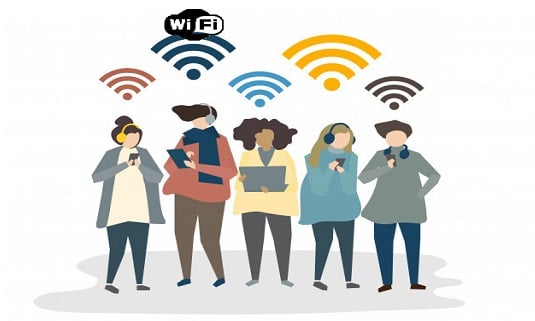

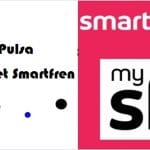




Untuk wifi publik kudu hati2